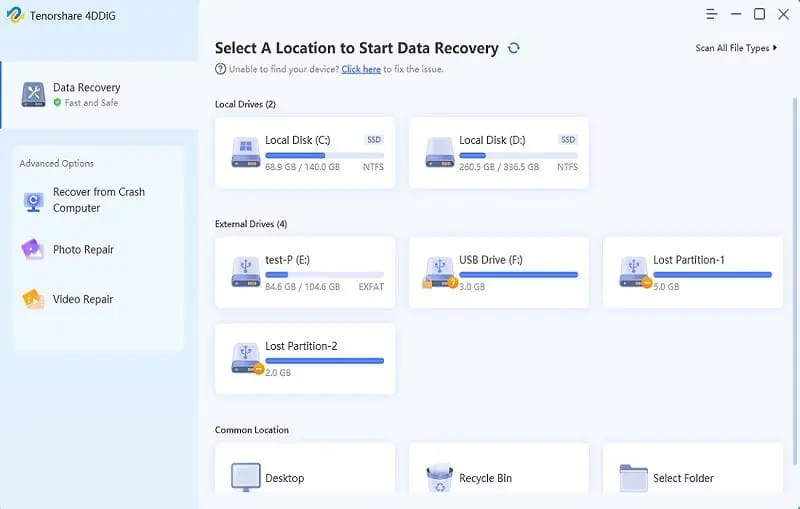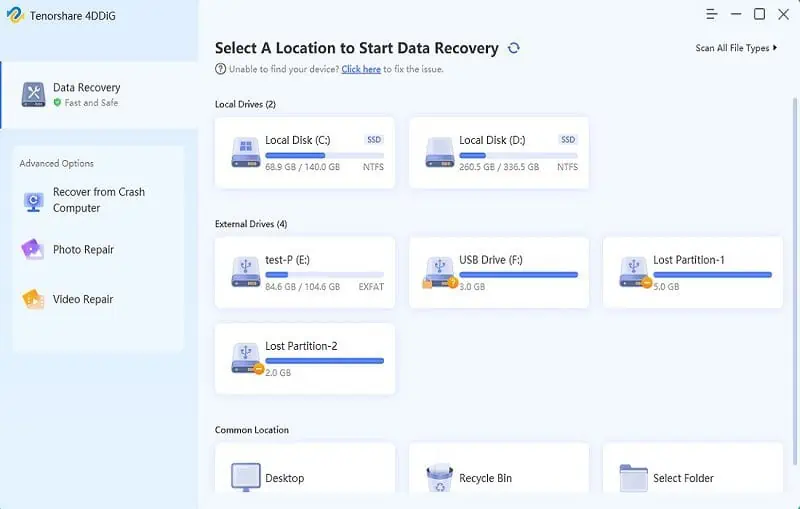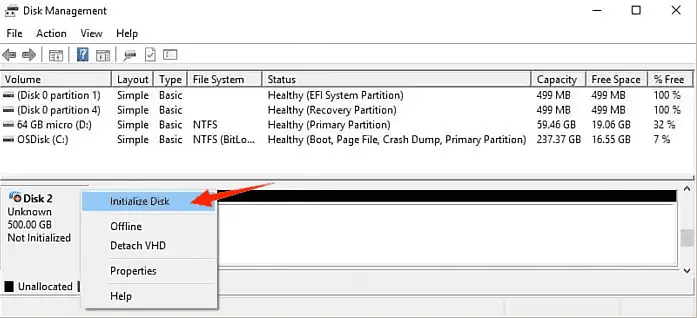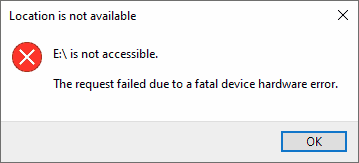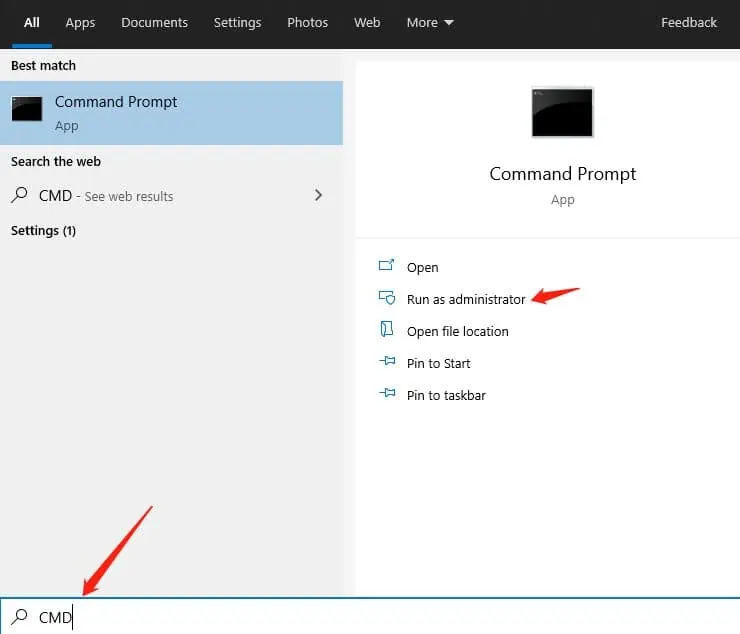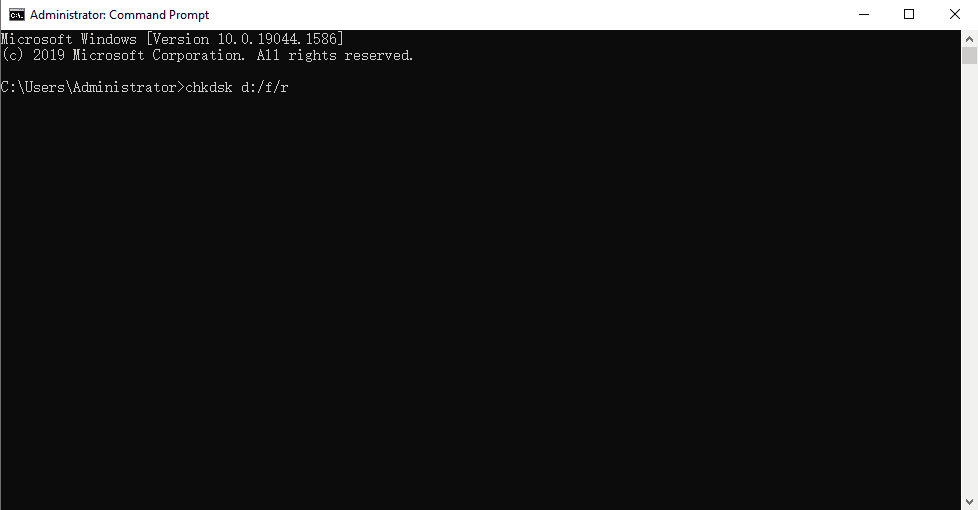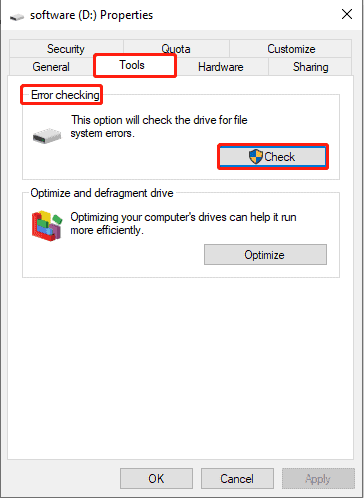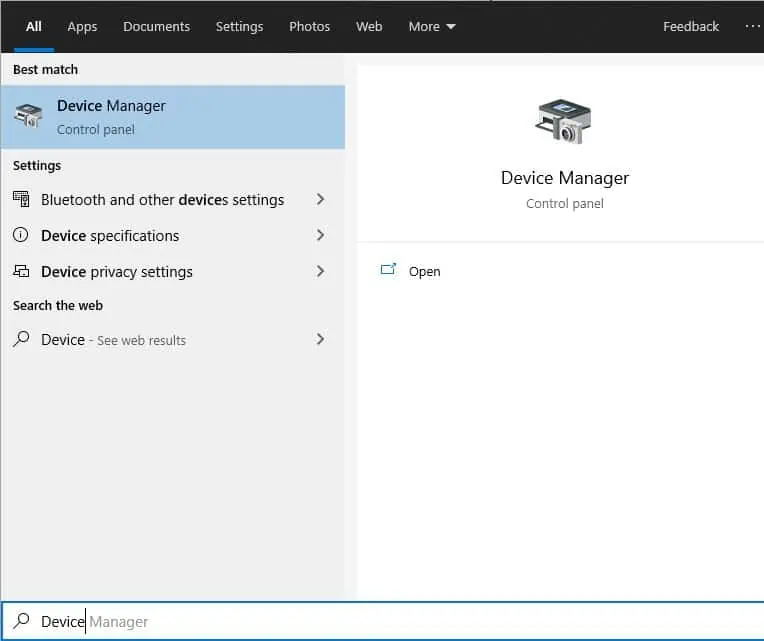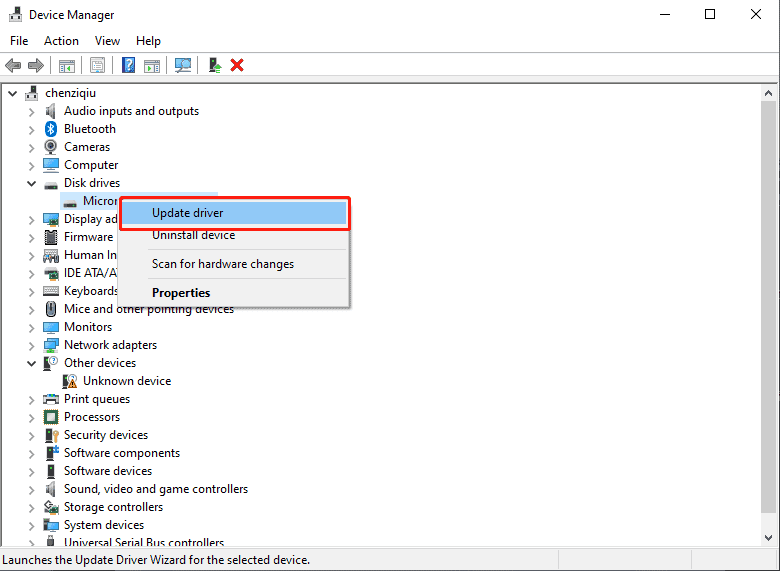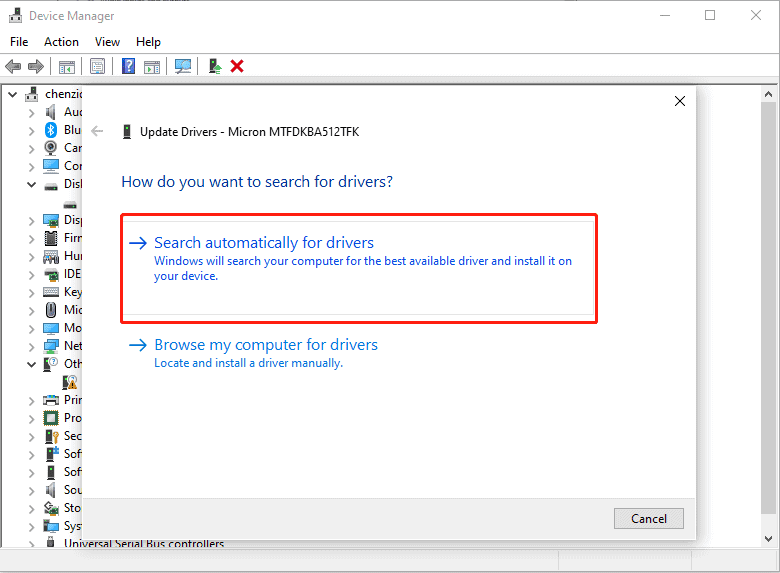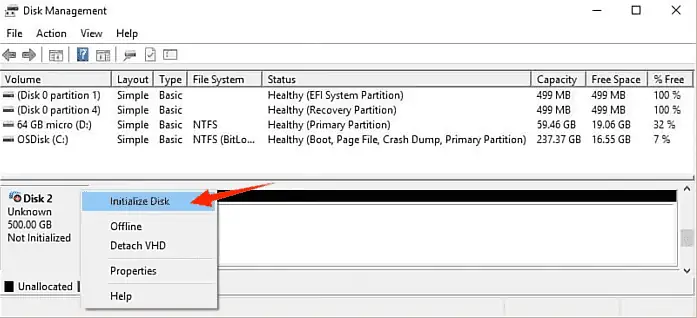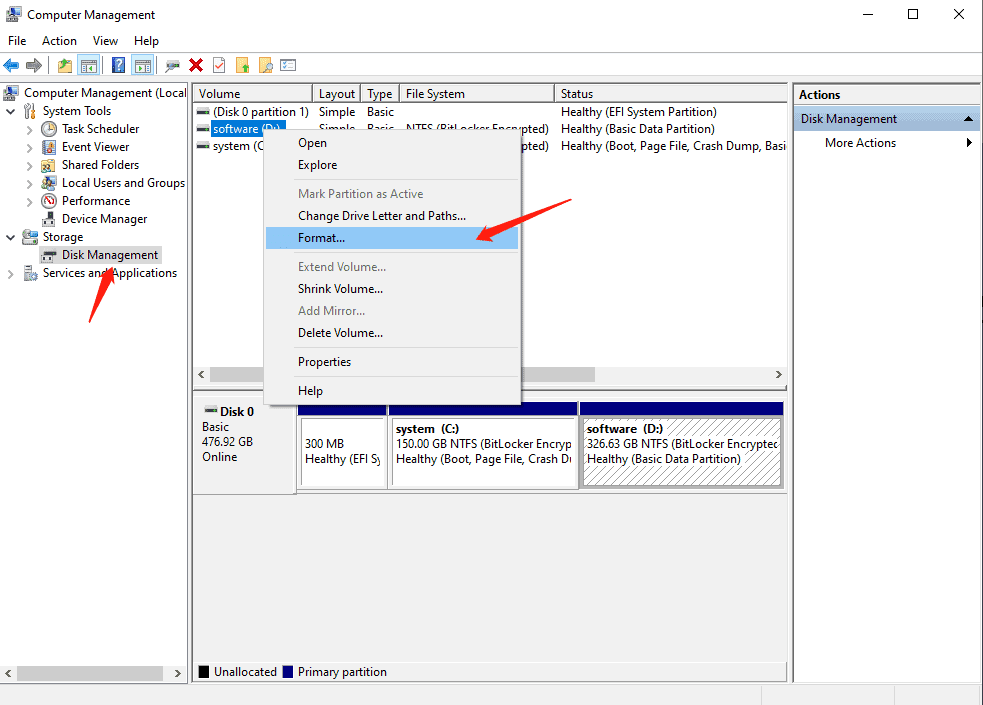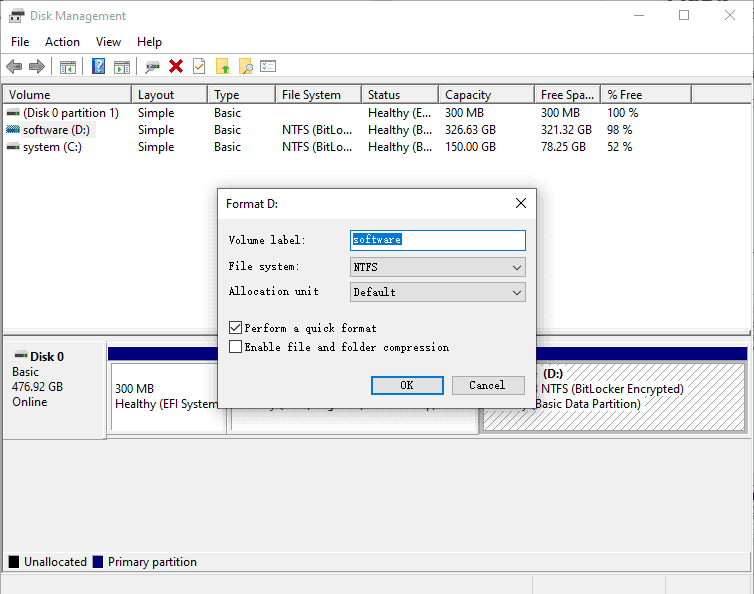[8 tapaa]Pyynnön vastaanottaminen epäonnistui kohtalokkaan laitelaitteistovirheen vuoksi? Korjattu helposti!
9 min. lukea
Päivitetty
Lue ilmoitussivumme saadaksesi selville, kuinka voit auttaa MSPoweruseria ylläpitämään toimitustiimiä Lue lisää

| Sponsoroitu |
Vakavan laitteen laitteistovirheen kohtaaminen voi olla turhauttavaa ja häiritsevää tietokoneen käyttökokemusta. Tämä virhe, jota usein ilmaisee 0x800701E3, tarkoittaa kriittistä ongelmaa laitteeseesi liitetyssä laitteistossa.
Tässä artikkelissa tutkimme syitä "pyyntö epäonnistui vakavan laitteen laitteistovirheen vuoksi" ja tarjoamme tehokkaita ratkaisuja sen ratkaisemiseksi. Joten jos sinulla on ollut virhe 0x800701E3 tai vastaava virhe, jatka lukemista ratkaistaksesi tämän ongelman.
Yleiskatsaus Pyynnöstä epäonnistui kohtalokkaan laitelaitteistovirheen vuoksi
Mikä on kohtalokas laitelaitteistovirhe
"Pyyntö epäonnistui kohtalokkaan laitelaitteistovirheen vuoksi" on virhesanoma, joka osoittaa kriittisen laitteisto-ongelman tietokoneeseen kytketyssä laitteessa. Lisäksi virheilmoitukseen voi liittyä virhekoodi, kuten 0x800701E3, joka antaa lisätietoja laitteistovirheen luonteesta.
Vakavan laitteen laitteistovirheen syyt
Pyyntö epäonnistui kohtalokkaan laitteen laitteistovirheen vuoksi voi johtua useista tekijöistä. Joitakin yleisiä syitä ovat:
- Laitteiston toimintahäiriö tai vika
- Yhteensopimattomat tai vanhentuneet ohjaimet
- Löysät tai vialliset liitännät laitteistokomponenttien ja niiden liitäntöjen välillä
- Virheelliset sektorit ulkoisessa asemassa
- Virus- tai haittaohjelmatartunta
On tärkeää diagnosoida erityinen syy oikean ratkaisun soveltamiseksi. Lisäksi käyttäjät kysyvät usein sosiaalisessa mediassa kysymyksiä, kuten "diskpart on havainnut virheen, pyyntö epäonnistui vakavan laitteen laitteistovirheen vuoksi" ja "pyyntö epäonnistui vakavan laitteen laitteistovirheen vuoksi levyä alustettaessa". Nämä tiedustelut korostavat sitä tosiasiaa, että kohtalokas laitteistovirhe voi ilmetä eri skenaarioissa.
Vaadittu pohjatyö: Hae tiedot ennen kohtalokkaan laitelaitteistovirheen korjaamista
Tietojen palauttamisen ymmärtäminen on tärkeää ennen kuin yrität korjata "Pyyntö epäonnistui vakavan laitteen laitteistovirheen vuoksi". Tämä johtuu siitä, että virhe voi johtaa tietojen menetykseen tai tiedostojen käyttökelvottomuuteen kyseisellä laitteella.
Tenorshare 4DDiG Data Recovery on erittäin turvallinen ja luotettava ohjelmisto, joka on suunniteltu hakemaan tietoja vioittuneista kiintolevyistä. Käyttäjäystävällisellä käyttöliittymällään se tarjoaa kattavan ratkaisun poistettujen tiedostojen, kuten valokuvien, videoiden, äänen ja asiakirjojen, palauttamiseen. Lisäksi se tukee erilaisia laitteita, kuten kiintolevyjä, SSD-levyjä, muistikortteja ja jopa digitaalikameroita.
Voit palauttaa tietosi Tenorshare 4DDiG:n avulla seuraavasti:
Vaihe 1: Käynnistä Tenorshare 4DDiG -ohjelmisto ja aloita skannaus valitsemalla asemasi.
Vaihe 2: Odota, että ohjelmisto skannaa ja analysoi kiintolevyn sisällön. Voit keskeyttää tai pysäyttää skannausprosessin milloin tahansa.
Vaihe 3: Kun tarkistus on valmis, esikatsele skannatut tiedostot tunnistaaksesi ne, jotka haluat palauttaa. Valitse haluamasi tiedostot ja napsauta "Palauta" -painiketta aloittaaksesi tietojen palautusprosessin.
8 tapaa korjata pyyntö epäonnistui kohtalokkaan laitelaitteistovirheen vuoksi
Ratkaisu 1: Suorita joitakin perustarkistuksia
Voit korjata kohtalokkaan laitteistovirheen suorittamalla perustarkistuksia, joiden avulla voit tunnistaa ja ratkaista taustalla olevat ongelmat. Tässä on joitain tarkistuksia, joita voit tehdä:
- Käynnistä tietokone uudelleen: Joskus yksinkertainen uudelleenkäynnistys voi ratkaista tilapäisiä laitteisto-ongelmia.
- Tarkista kaapelit ja liitännät: Varmista, että kaikki kaapelit ja liitännät ovat kunnolla kiinni ja kytketty oikein.
- Testaa toisella tietokoneella: Liitä ulkoinen asema toiseen tietokoneeseen tarkistaaksesi, jatkuuko virhe.
Jos mikään näistä perustarkistuksista ei ratkaise ongelmaa, kokeile alla mainittuja menetelmiä.
Ratkaisu 2: Tarkista kiintolevyn tila SMARTilla
Kiintolevyn tilan tarkistaminen voi auttaa korjaamaan "Pyyntö epäonnistui vakavan laitteen laitteistovirheen vuoksi". SMART-ominaisuus tarjoaa tietoa kiintolevysi kunnosta ja suorituskyvystä. Näin voit tarkistaa kiintolevysi tilan SMARTin avulla:
Vaihe 1: Paina näppäimistön "Win+Q", kirjoita hakupalkkiin "CMD" ja valitse "Suorita järjestelmänvalvojana".
Vaihe 2: Anna komento ja paina Enter-näppäintä:
- Wmic
Vaihe 3: Jatka seuraavan komennon kirjoittamista ja paina Enter:
- levykeasemaan tilanneviestit
Vaihe 4: Etsi kiintolevyjesi tila tulosteesta. Jos tila on "OK", se osoittaa, että kiintolevysi on hyvässä kunnossa. Jos kuitenkin näet "Huono" tai "Varoitus", se voi tarkoittaa, että kiintolevyssäsi on ongelma.
SMART voi tarjota arvokasta tietoa kiintolevysi kunnosta, mutta se ei välttämättä aina havaitse kaikkia mahdollisia ongelmia. Jos kohtaat vakavan laitteen laitteistovirheen SMART-tilan tarkistamisen jälkeen, on suositeltavaa kokeilla muita tämän artikkelin menetelmiä.
Ratkaisu 3: Suorita CHKDSK korjataksesi kohtalokkaan laitteen laitteistovirheen
CHKDSK:n suorittaminen on yleinen tapa korjata vakava laitelaitteistovirhe ja palauttaa kiintolevyn toiminta. Voit käyttää CHKDSK:ta seuraavasti:
Vaihe 1: Avaa "Komentokehote järjestelmänvalvojana" käyttämällä ratkaisun 1 vaiheessa 2 kuvattua menetelmää.
Vaihe 2: Kirjoita ikkunaan seuraava komento ja paina Enter:
- chkdsk [aseman kirjain]: /f /r
Huomautuksia: Korvaa "[aseman kirjain]" kirjaimella, joka on määritetty ongelmalliselle kiintolevylle tai osioon, jossa on vakava laitelaitteistovirhe.
Vaihe 3: CHKDSK käynnistyy automaattisesti ennen kuin käyttöjärjestelmä latautuu. Anna levyn tarkistusprosessin olla valmis.
Ratkaisu 4: Käytä virheentarkistustyökalua
Virheentarkistustyökalu on hyödyllinen Windowsin ominaisuus, jonka avulla voit korjata pyynnön, joka epäonnistui laitteen kohtalokkaan laitteistovirheen vuoksi. Voit käyttää sitä seuraavasti:
Vaihe 1: Avaa File Explorer. Napsauta hiiren kakkospainikkeella asemaa, jossa virhe ilmenee, ja valitse pikavalikosta "Ominaisuudet".
Vaihe 2: Siirry "Työkalut" -välilehteen ja napsauta "Tarkista" -painiketta "Virheiden tarkistus" -osiossa.
Vaihe 3: Virheentarkistustyökalu tarkistaa nyt aseman virheiden varalta ja yrittää korjata ne. Kun skannaus- ja korjausprosessi on valmis, saat ilmoituksen tuloksista.
Jos virheitä löytyy ja ne korjataan, on suositeltavaa käynnistää tietokone uudelleen varmistaaksesi, että
muutokset astuvat voimaan.
Ratkaisu 5: Päivitä ohjain korjataksesi kohtalokas laitelaitteistovirhe
Voit korjata vanhentuneen levyohjaimen aiheuttaman vakavan laitelaitteistovirheen päivittämällä ohjaimen seuraavasti:
Vaihe 1: Paina "Win + S" ja kirjoita "Laitehallinta".
Vaihe 2: Laajenna Levyasemat-luokka näyttääksesi luettelon tietokoneeseesi liitetyistä tallennuslaitteista.
Vaihe 3: Napsauta ongelmallista tallennuslaitetta hiiren kakkospainikkeella ja valitse pikavalikosta "Päivitä ohjain".
Vaihe 4: Valitse Päivitä ohjaimet -ikkunassa vaihtoehto etsiä päivitetty ohjainohjelmisto automaattisesti. Windows tarkistaa sitten tietokoneesi ja Internetin löytääkseen laitteellesi uusimman ohjaimen.
Tämä prosessi varmistaa, että tallennuslaitteesi toimii uusimmalla ohjelmistolla, mikä parantaa sen yhteensopivuutta ja suorituskykyä.
Ratkaisu 6: Alusta kiintolevy
Jos kohtaat pyynnön, joka epäonnistui vakavan laitteen laitteistovirheen vuoksi, on tärkeää tarkistaa, onko kiintolevy alustettu. Alustamaton kiintolevy voi joskus aiheuttaa tämän virheen. Voit alustaa kiintolevyn seuraavasti:
Vaihe 1: Napsauta hiiren kakkospainikkeella Windowsin Käynnistä-painiketta ja valitse "Levynhallinta".
Vaihe 2: Etsi kiintolevysi luettelosta, napsauta sitä hiiren kakkospainikkeella ja valitse "Alusta levy".
Vaihe 3: Valitse joko MBR- tai GPT-osion tyyli alustaaksesi aseman.
Jos kohtaat virheitä alustusprosessin aikana, kuten "pyyntö epäonnistui vakavan laitteen laitteistovirheen vuoksi levyä alustettaessa", on suositeltavaa alustaa kiintolevy tai korjata se CHKDSK:n avulla.
Ratkaisu 7: Muotoilu viimeisenä ratkaisuna
Kiintolevyn alustaminen voi olla tehokas tapa ratkaista "pyyntö epäonnistui vakavan laitteen laitteistovirheen vuoksi". On kuitenkin tärkeää huomata, että tämä toimenpide johtaa kaikkien levyllä olevien tietojen menetykseen. Alusta kiintolevy seuraavasti:
Vaihe 1: Käynnistä "Levynhallinta" käyttämällä ratkaisun 1 vaihetta 5.
Vaihe 2: Napsauta hiiren kakkospainikkeella asemaa, jonka haluat alustaa, ja valitse "Alusta".
Vaihe 3: Määritä taltion otsikko, valitse haluamasi tiedostojärjestelmämuoto ja valitse "Suorita pikamuotoilu" -vaihtoehto.
Vaihe 4: Napsauta "OK" vahvistaaksesi alustusprosessin.
Ratkaisu 8: Hae ammattimaista korjausapua
Jos ongelmat jatkuvat asemassasi, viimeinen vaihtoehto on hakea ammattimaista korjausapua. Tässä tapauksessa sinulla on muutama vaihtoehto tutkittavaksi.
Ensinnäkin voit ottaa yhteyttä laitteiston valmistajaan saadaksesi ohjeita ja tukea. He voivat tarjota erityisiä vianetsintävaiheita tai ohjata sinut valtuutettuun korjauskeskukseen.
Vaihtoehtoisesti voit etsiä paikallisen korjauskeskuksen, joka on erikoistunut laitteistojen korjaamiseen. Ota yhteyttä heihin ja kysy heidän palveluistaan ja menettelytavoistaan laitteesi toimittamiseksi korjattavaksi.
Jos haluat tietää enemmän 0x800701E3, lue tämä hyödyllinen opas.
Kuinka estää kohtalokas laitelaitteistovirhe?
Voit estää vakavan laitteen laitteistovirheen seuraavasti:
- Tarkista säännöllisesti laiteohjainten päivitykset, mukaan lukien emolevyn, näytönohjaimen, äänikortin ja muiden laitteistokomponenttien päivitykset.
- Varmista, että laitteessasi on riittävä ilmavirtaus pitämällä tuuletusaukot ja tuulettimet puhtaina ja esteettöminä.
- Käytä luotettavaa ylijännitesuojaa tai keskeytymätöntä virtalähdettä suojaamaan laitettasi virtapiikeiltä tai sähkövaihteluilta.
- Tarkista laitteesi säännöllisesti hyvämaineisella virustorjuntaohjelmistolla havaitaksesi ja poistaaksesi haittaohjelmat tai virukset.
- Käytä ulkoisia tallennuslaitteita tai pilvipohjaisia varmuuskopiointiratkaisuja tiedostojesi säännölliseen varmuuskopiointiin.
Noudattamalla näitä ennaltaehkäiseviä toimenpiteitä sinun ei pitäisi enää nähdä virheilmoitusta, kuten virhe 0x800701E3.
Kirjoitettu Lopussa
Yhteenvetona voidaan todeta, että "pyyntö epäonnistui vakavan laitteen laitteistovirheen vuoksi" kohtaaminen voi olla haastava tilanne. Noudattamalla asianmukaisia vaiheita voit kuitenkin ratkaista tämän ongelman. Älä unohda varmuuskopioida tietojasi ennen kuin yrität korjata korjauksia, tai luottaa 4DDiG:n apuun kadonneiden tietojen palauttamisessa. Muista, että ennakoiva ja ajan tasalla pysyminen on avainasemassa laitteen kohtalokkaan laitteistovirheen ratkaisemisessa ja laitteesi toiminnan palauttamisessa.